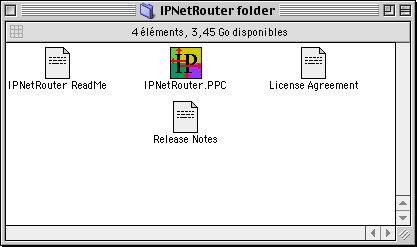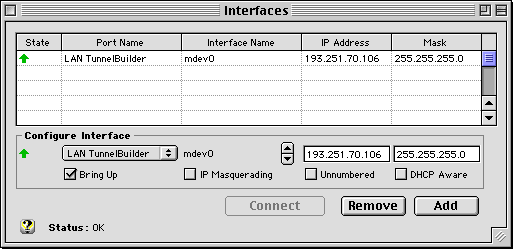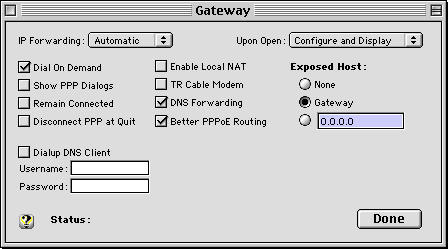» Dossier «
Partager sa connexion avec IPNetRouter en PPTP (2 interfaces réseau)
Pour apprendre à partager sa connexion avec IPNetRouter en PPTP et 2 interfaces réseau sous MacOS classique.
[ ![]() Imprimer| Page 2/2 ]
Imprimer| Page 2/2 ]![]() Par
MacADSL
,
Par
MacADSL
, ![]() le 14/06/2001
le 14/06/2001
Commençons dabord par installer le logiciel IPNetRouteur que vous pouvez télécharger sur le site de léditeur Suistainable Softworks. Lordinateur passerelle doit bien sur être correctement configuré pour se connecter via lADSL et ne pas être protégé par un firewall logiciel comme NetBarrier quipeut dans certains cas interférer avec IPNetRouter. Après avoir téléchargé linstalleur dIPNetRouteur, décompactez-le puis installez le sur la passerelle. La fenêtre suivante apparaît :
Lancez la connexion ADSL avec TunnelBuilder.Lancez le logiciel IPNetRouter ; la fenêtre interface saffiche :
Sélectionnez linterface appelée " LAN TunnelBuilder ". Cochez " IP Masqueranding " puis cliquez " Add " ; un petit masque apparaît devant " LAN TunnelBuilder ". Puis sélectionnez la seconde interface ; donnez lui ladresse 192.168.0.1, ne cochez pas " IP Masqueranding " puis cliquez sur " Add ". La fenêtre interface bien configurée doit ressembler à celle-ci :
Ensuite dans la fenêtre " Gateway " accessible par le menu " Window " cochez " DNS Forwarding " et dans le menu déroulant " IP Forwarding " choisissez " Automatic " :
Enfin enregistrez cette configuration via le menu " File " et redémarez.Après le redémarage, lancez la connexion puis IPNetRouteur selon la configuration enregistrée précédemment. Le partage de connection est effectif.
« Page précédente | Pages : 1 | 2 |